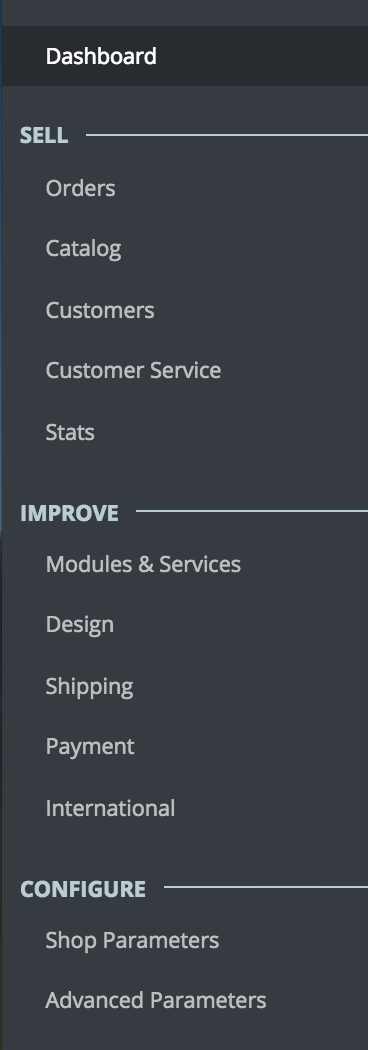...
- El logotipo de Prestashop.
- Acceso rápido. Este es el menú de Enlaces rápidos, que presenta los enlaces más útiles. You can customize it by clicking on "Manage quick accesses".
- Search field with dropdown list. Enables you to search within the content of your shop.
- Debug mode (optional). If you set your shop in Debug mode, an icon will be displayed to remind you it is enabled.
- "Shop name" link. Opens a new browser tab with your shop's front-end.
- Bell icon and number. Indicates the number of new notifications, which by default will show you the last orders.
- Orders. Opens a panel presenting the new orders since you last clicked that icon. From there on, you can either display one of the new orders, or go to the list of orders.
- Customers. Opens a panel presenting the last registered customers. From there on, you can either display one of the new customers, or go to the list of customers.
- Messages. Opens a panel presenting the last customer service message. From there on, you can either display one of the new messages, or go to the list of messages.
- Personal menu with your profile picture. A simple dropdown panel with a reminder of the administrative account with which you are currently logged-in. It contains the following links:
- "My preferences" link. Takes you to your account's preferences page, where you can set some personal options (for instance, the language of your back office or your password).
- "Sign out" link. Logs you out of the current user account.
The menus
All along your daily activities administrating your shop, you will have to browse through the many pages and options of the back office.
In PrestaShop 1.7, the menu has been reorganized in three main sections, from the pages you use the most frequently, to the one you open less often. Under these sections, each menu applies to a given set of tasks and contexts:
- Dashboard. The homepage of your back office, where you can see the main statistics, live.
Sell
...
- útilizados. Puede personalizarlo haciendo clic en "Administrar accesos rápidos".
- Campo de búsqueda con lista desplegable. Le permite realizar búsquedas dentro del contenido de su tienda.
- Modo de depuración (opcional). Si establece su tienda en el modo de depuración, se mostrará un icono para recordarle que este modo está activado.
- Enlace "Nombre de la tienda". Abre en una nueva pestaña del navegador, el front-end de su tienda.
- Icono campana y número. Indica el número de nuevas notificaciones, que por defecto le mostrarán los últimos pedidos.
- Pedidos. Abre un panel presentando los nuevos pedidos recibidos desde la última vez que hizo clic en este icono. Desde aquí, puede visualizar los detalles de uno de estos nuevos pedidos, o ir a la página que muestra el listado completo de pedidos.
- Clientes. Abre un panel que presenta los últimos clientes registrados. Desde aquí, puede visualizar los detalles de uno de estos nuevos clientes, o ir a la página que muestra el listado completo de clientes.
- Mensajes. Abre un panel que presenta el último mensaje recibido desde el servicio de al cliente. Desde aquí, puede visualizar los detalles de uno de estos nuevos mensajes, o ir a la página que muestra el listado completo de mensajes recibidos.
- Menú personal con su foto de perfil. Un panel desplegable que le sirve como recordatorio de la cuenta que con la que está conectado actualmente. Éste contiene los siguientes enlaces:
- Enlace "Mis preferencias". Redirecciona al navegador a la página de preferencias de su cuenta, donde puede establecer algunas opciones personales (por ejemplo, el idioma del back-office o su contraseña).
- Enlace "Cerrar sesión". Le desconecta de la cuenta de usuario actual.
Los menús
A lo largo de sus actividades diarias administrando su tienda, tendrá que navegar a través de muchas páginas y opciones del back-office.
En PrestaShop 1.7, el menú ha sido reorganizado en tres secciones principales, desde las páginas que utiliza con mayor frecuencia, a la que abre con menor frecuencia. Bajo estas secciones, Cada menú se aplica a un conjunto específico de tareas y contextos:
- Inicio. La página principal del back office, donde puede ver las estadísticas principales, en vivo.
Ventas
Aquí se presenta su actividad cotidiana. Pedidos, catálogo, clientes, etc. This section presents the essence of your business, where you go each day to get your business going.
- Orders. Once clients start adding products in their shopping carts, you will see orders in this menu, with the resulting invoices. This is also where you handle credit slips and abandoned carts, among other things.
- Catalog. This is the heart of your shop, where you will add products, create categories, set up carriers and suppliers, define discounts etc.
- Customers. Here you can access all the information about your clients, and edit their addresses.
- Customer service. Where you handle customer service and anything post-purchase: merchandise returns, per-order customer service, etc.
- Stats. This menu gives you access to all the numerous statistics and graphics that are gathered and generated by Pedidos. Una vez que los clientes empiezan a añadir productos en sus carritos, comenzará a ver los pedidos en este menú, junto con las facturas resultantes. Aquí es también donde usted gestionará las devoluciones de mercancía y las facturas por abono, entre otras cosas.
- Catálogo. Este es el corazón de su tienda, donde podrá añadir productos, crear categorías, establecer transportistas y proveedores, definir descuentos, etc.
- Clientes. Desde aquí puede acceder a toda la información acerca de sus clientes, y editar sus direcciones .
- Atención al cliente. En esta sección se gestiona el servicio de atención al cliente y el servicio postventa: devoluciones de mercancías, y atención al cliente por pedido, etc..
- Estadísticas. Este menú le da acceso a todas las numerosas estadísticas y gráficas recogidas y generadas por PrestaShop.
Improve
Here you will find everything to customize your shop and take your business further. Set up the look of your front office, adapt your payment methods to your target markets, expand internationally or enhance your shop with new modules and features!
...